StreamByte Amazon 動画ダウンローダーの使い方や評判を徹底解説!代わりになるソフトウェアも!
こんにちは、動画配信サービスの保存ツールを研究しているライターのTetsukoです。
私は普段からAmazonプライム・ビデオをよく利用しているのですが、「お気に入りの映画やドラマをオフラインで残したい」と思うことがよくあります。そこで今回、StreamByte Amazon 動画ダウンローダーを実際に試してみました。この記事では、私が使って感じたメリット・デメリット、料金、他ソフトとの違いをユーザー目線で詳しく紹介します。
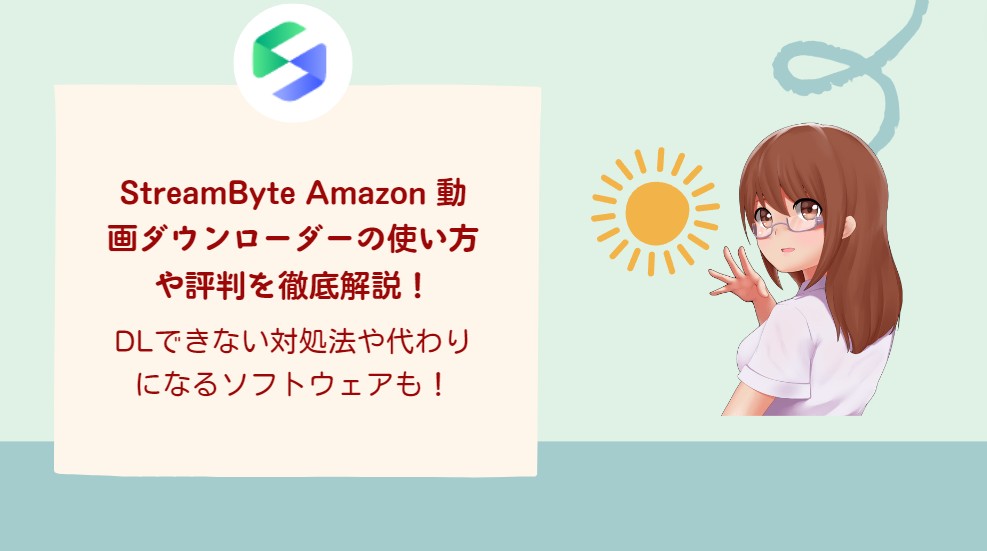
StreamByte Amazon 動画ダウンローダーとは?
StreamByteは、VideoByte(旧Videosolo)が展開している新しいサブブランドです。最初製品はAmazon向けのダウンローダー一本に絞られており、Amazonプライム・ビデオ専用のソフトウェアになっています。
しかし、StreamByte for Videoという新品は、最近HuluやYouTube、Netflixにも追加しました。
- 対応OS: Windows / Mac
- 最大画質: 1080p
- 保存形式: MP4 / MKV / MOV
- 無料体験: 30日間で各動画の最初の5分のみ
料金
StreamByte Amazon 動画ダウンローダーは30日の無料体験期間で各動画の5分間しかダウンロードできないので、快適にアマゾンプライム・ビデオ動画をダウンロードするには製品版にアップグレードする必要があります。
年間プラン/永久ライセンス2つの購入プランがあります。以下はそれぞれの価格と返金保証期間です。
|
プラン |
年間 |
永久版 |
|
価格(税抜) |
6980円 |
8980円 |
|
返金保証期間 |
30日 |
30日間 |
StreamByte Amazon 動画ダウンローダーの使い方
StreamByteでアマゾンプライム・ビデオ動画をダウンロードするのは簡単です。
1.公式サイトからStreamByteをダウンロードします。
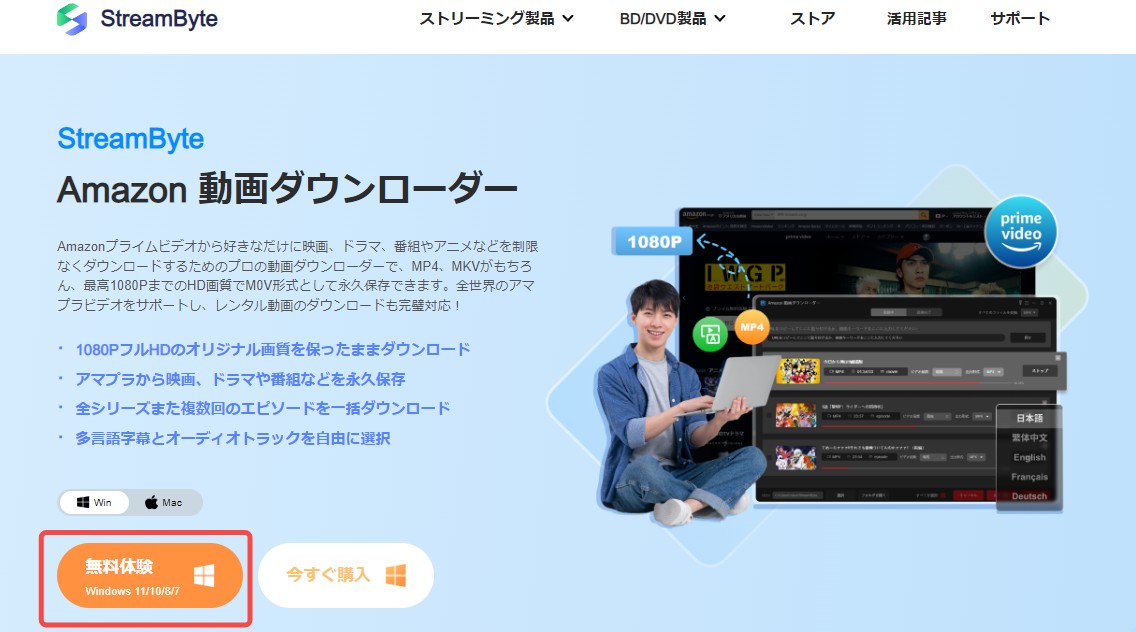
2.ガイドに従って言語を日本語にして利用規約に同意し、そしてインストール先を指定したらインストールします。
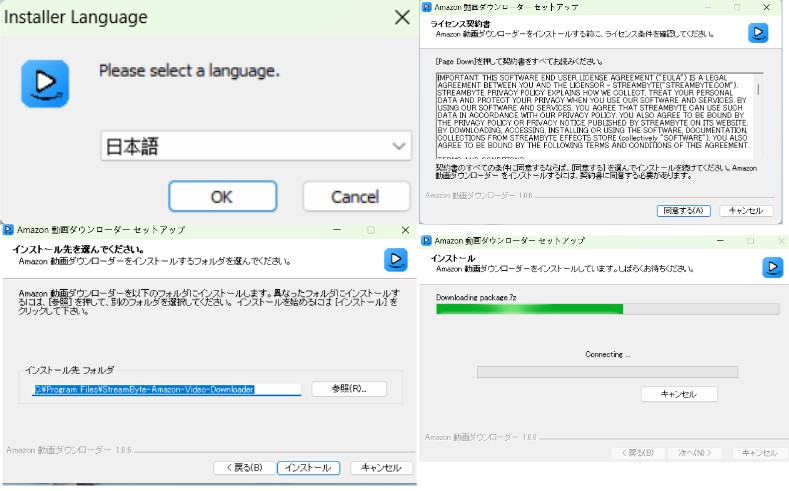
3.「完了」ボタンをクリックしたらインストール完了です。
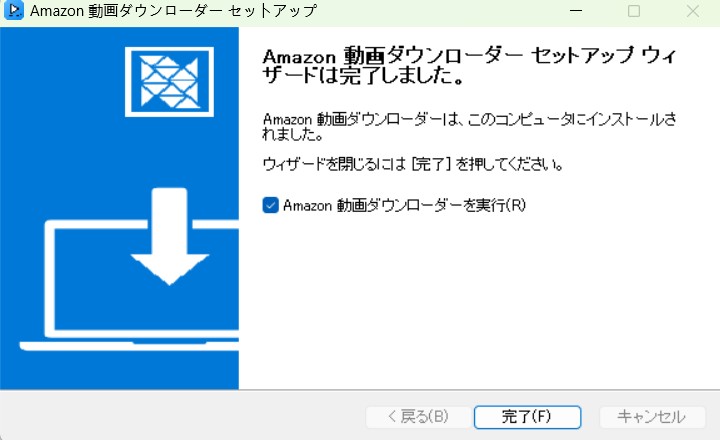
4.StreamByteを立ち上げます。アマゾンプライム・ビデオサービスを利用している国を「Japan」にします。
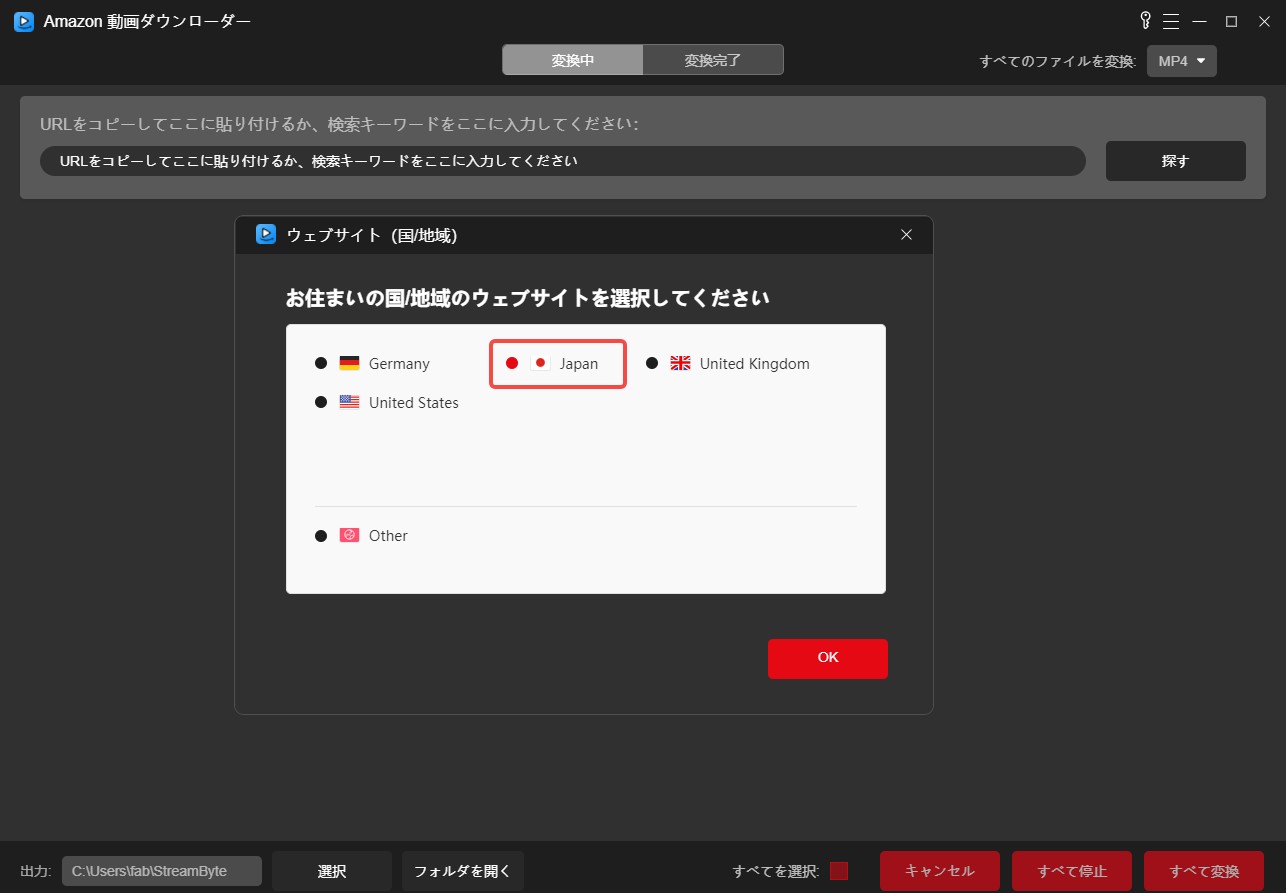
5.アマゾンプライム・ビデオにログインして、ダウンロードしたい動画URLをコピペします。

6.表示される動画一覧からダウンロードしたい動画を選びます。
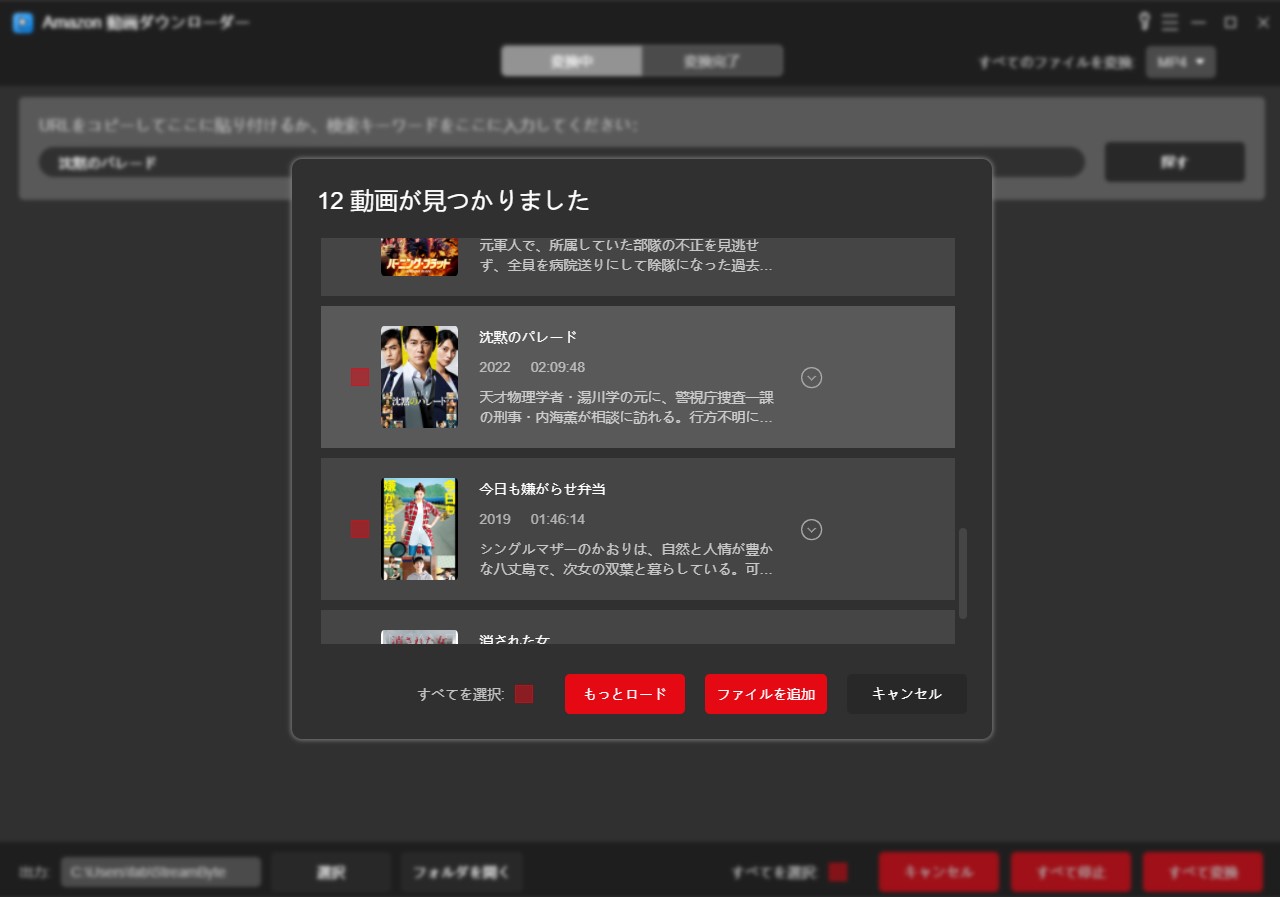
7.次には画質や字幕などを設定します。右上で形式を変更できます。
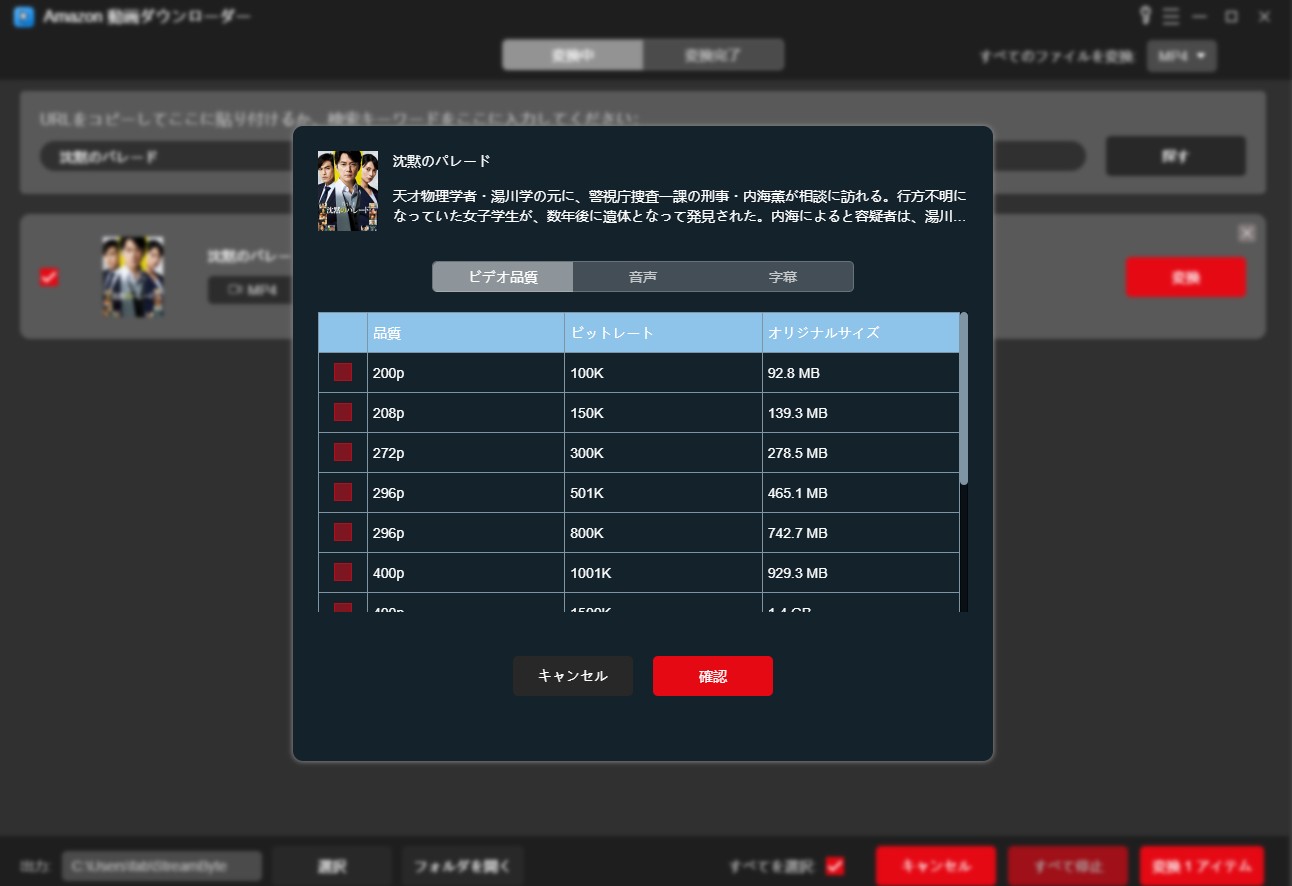
8.「変換」ボタンを押したらアマゾンプライム・ビデオのダウンロードを実行します。途中いつでもキャンセルできます。
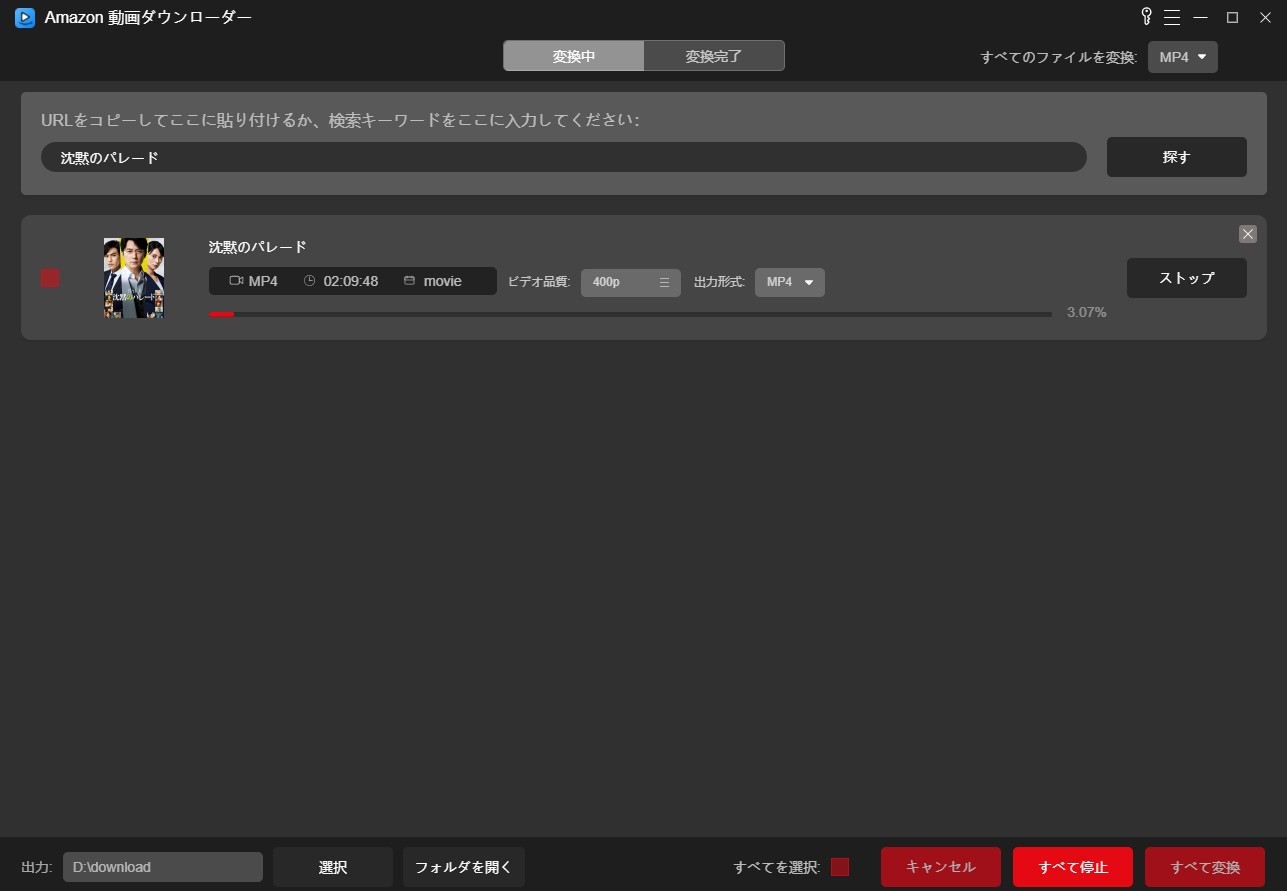
ダウンロードが終了したら「変換完了」で確認されます。
StreamByte Amazon 動画ダウンローダーの評判
良い評判
簡単かつ高速でアマゾンプライムビデオ動画をダウンロードする。
日本だけではなく、欧米など他の国のアマゾン動画をダウンロード可能。
MP4/MKV/MOV形式で保存される
1080pの高品質で動画を保存できる
音声トラックや字幕を選べる
複数の動画をまとめて動画をダウンロードできる
良くない評判
組み込まれたブラウザで検索できず、URLのコピペが必要
ダウンロードしたい動画を探すには手間がかかる
最新の動画は1080pでダウンロードできない時もある
ライバルのStreamFabやCleverGetより使い勝手が悪い
StreamByteはAmazonプライムのみに対応、追加料金がかかっても他の動画配信サービスから動画をダウンロードできない
StreamByteでダウンロードできない時の対処法
StreamByte Amazon 動画ダウンローダーでアマゾンプライムビデオ動画をダウンロードできない場合はまずその技術サポートに連絡してみましょう。
それでも解決できない場合は代わりになるソフトウエアStreamFab Amazonダウンローダーを試してみてください。
StreamFab AmazonダウンローダーはStreamByteよりMOV形式で保存できないという点を除き、他のすべての機能を網羅しています。また、ドラマや映画などの番組から音声だけを抽出することもできます。Android向けのスマホアプリもあるので、直接アマゾンプライム・ビデオ動画をスマートフォンに保存しても良い。
StreamByte vs StreamFab
|
製品 |
StreamByte |
StreamFab |
|
対応OS |
Windows/Mac |
Windows/Mac |
|
機能 |
アマプラをダウンロード |
アマプラをダウンロード |
|
内蔵のブラウザ |
✕ |
◯ |
|
音声抽出 |
✕ |
◯(バージョンや動画によってはできない場合もある) |
|
価格 |
8980(税抜) |
13050(税込) |
|
対応形式 |
MP4/MKV/MOV |
MP4/MKV/MP3 |
|
音声トラック/字幕選択 |
◯ |
◯ |
|
無料体験 |
30日で各動画の最初の5分間だけ |
30日で3つのフル動画をダウンロード可能、Amazonだけではなく、NetflixやU-NEXTなども無料体験可能 |
|
無料版 |
✕ |
Youtubeは永久無料ダウンロード |
StreamByteよりStreamFabがおすすめの理由
①組み込まれたブラウザで使いやすい
StreamByteでアマプラをダウンロードする時、URLをコピペして表示される結果一覧にダウンロードしたい動画のタイトルがない場合もあるが、StreamFabであれば、Amazonプライム・ビデオウェブサイトと同一ものですから、簡単に対象動画を見つけられます。
②コスパが良い
Amazonダウンローダーの単価から見れば、StreamByteとStreamFabの差は小さいが、StreamFabでAmazon以外にNetflixやU-NEXT、Hulu、ディズニープラス、Abema、NHK+などの製品もあるので、セット製品を購入するとお得になります。それに対して、StreamByteなら一つの製品しか使えません。
③StreamFabでアマプラ動画をMP3形式で保存可能
StreamFab(バージョン6以降)でAmazonプライム・ビデオ動画をMP4形式で保存できる他、MP3形式で保存されることもできます。ただし、StreamFabのバージョンや番組によっては、MP3形式で保存できないこともあります。
④無料版や無料体験で数多くの動画サイトから動画を保存できる
StreamFabは現在46以上の製品を持ち、1000以上の動画サイトに対応しています。すべての製品は無料体験可能。その無料版ではYouTubeから永久無料で動画をダウンロードする事ができます。StreamByteには無料版がありません。
StreamFabでアマプラをダウンロードする手順
以下、StreamFabでAmazonプライム・ビデオの動画をダウンロードする手順を簡単します。
1. StreamFabを無料でダウンロードして立ち上げます。
2.左側にある「VIPサービス」をクリックして、右側に表示される各動画配信サービスアイコンからAmazonを選びます。
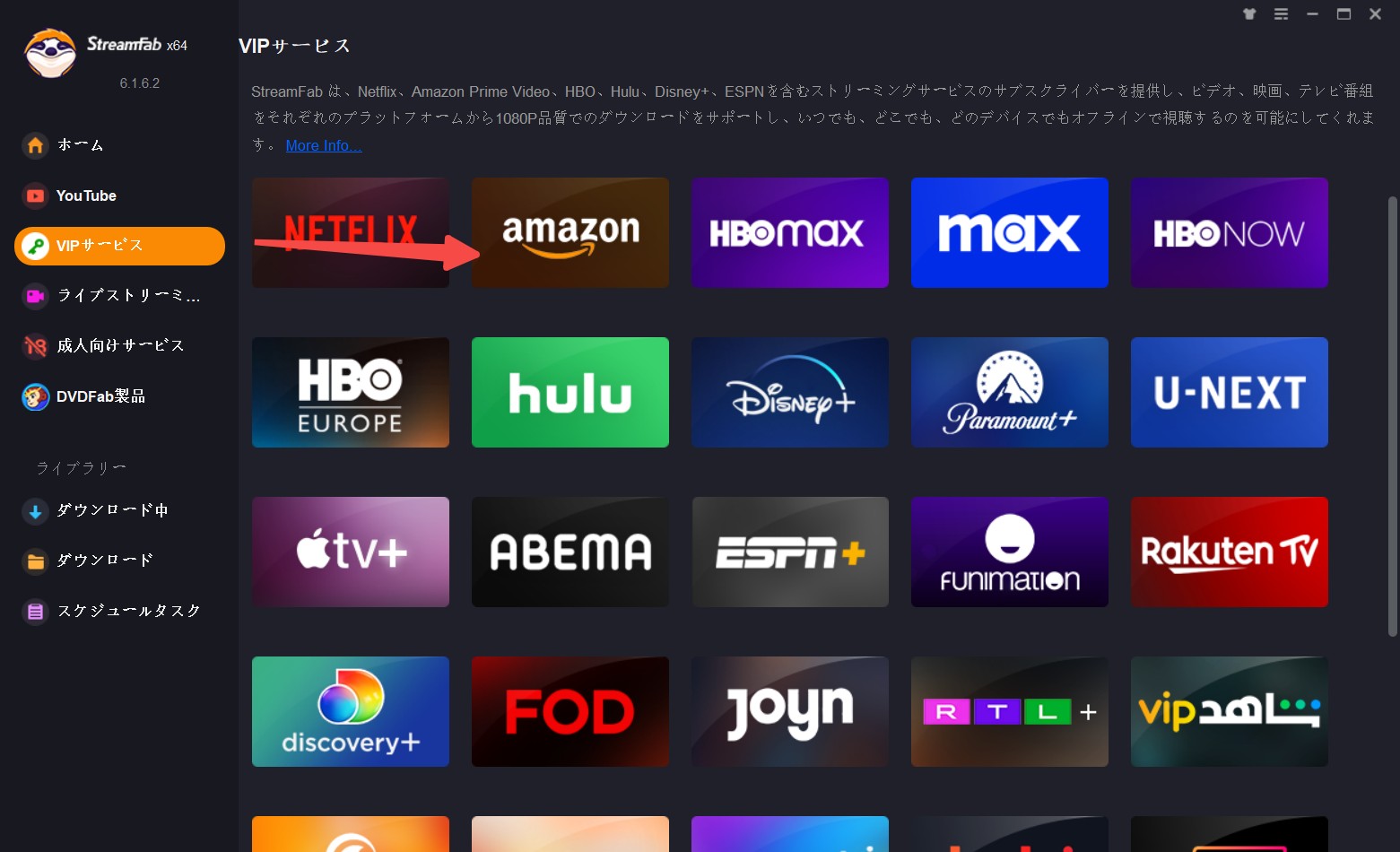
3.Amazonにログインしてダウンロードしたい動画を検索します。
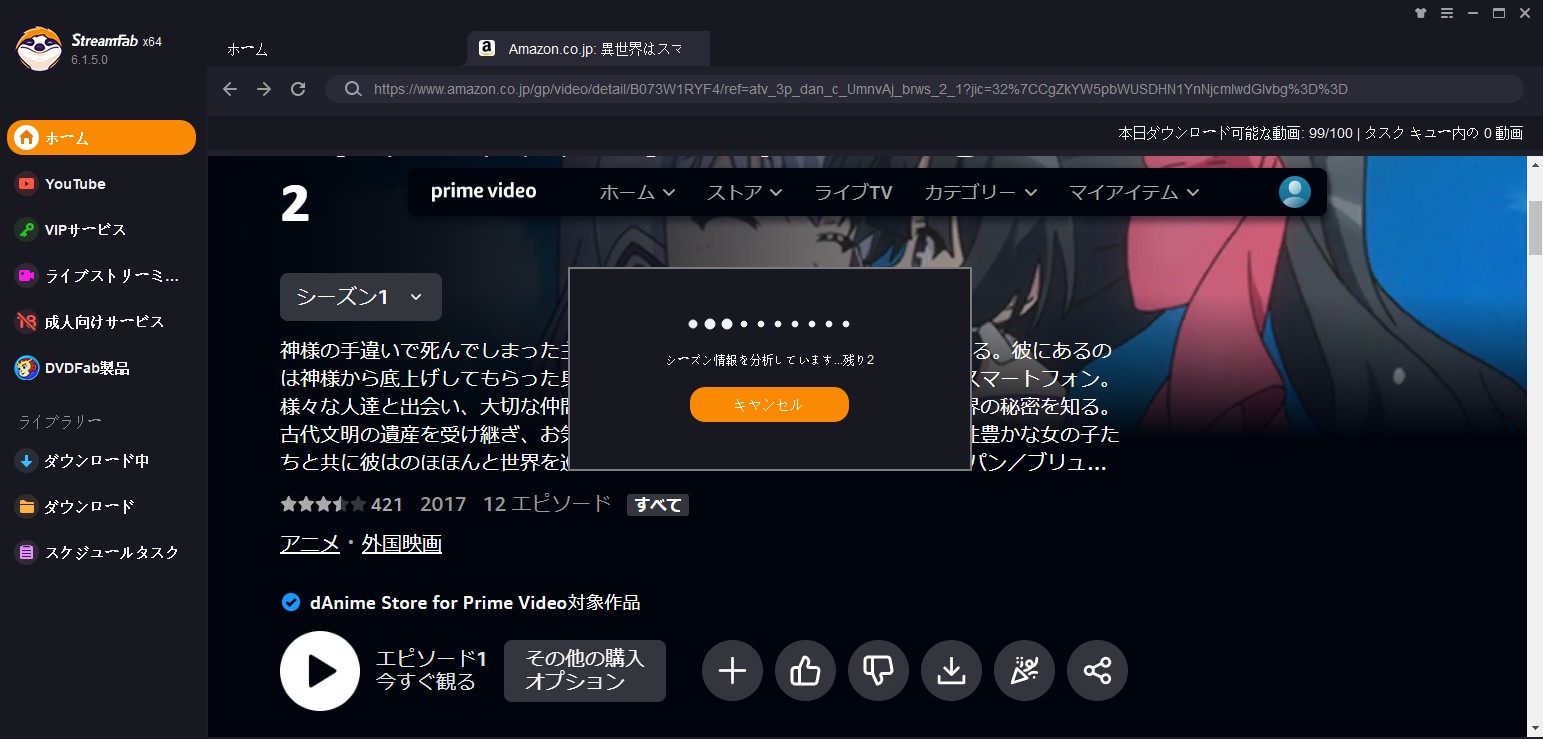
4.すると、「Amazon Downloader」ウィンドウがポップアップ表示されます。必要に応じて、形式や解像度、字幕、コーデックなどを設定します。左上の「モード」で「オーディオ」を選択すれば、音声だけが保存されます。
左下のスケジュールに時間を設定すれば、公開予定の動画は設定された時間通りに自動にダウンロードされます。
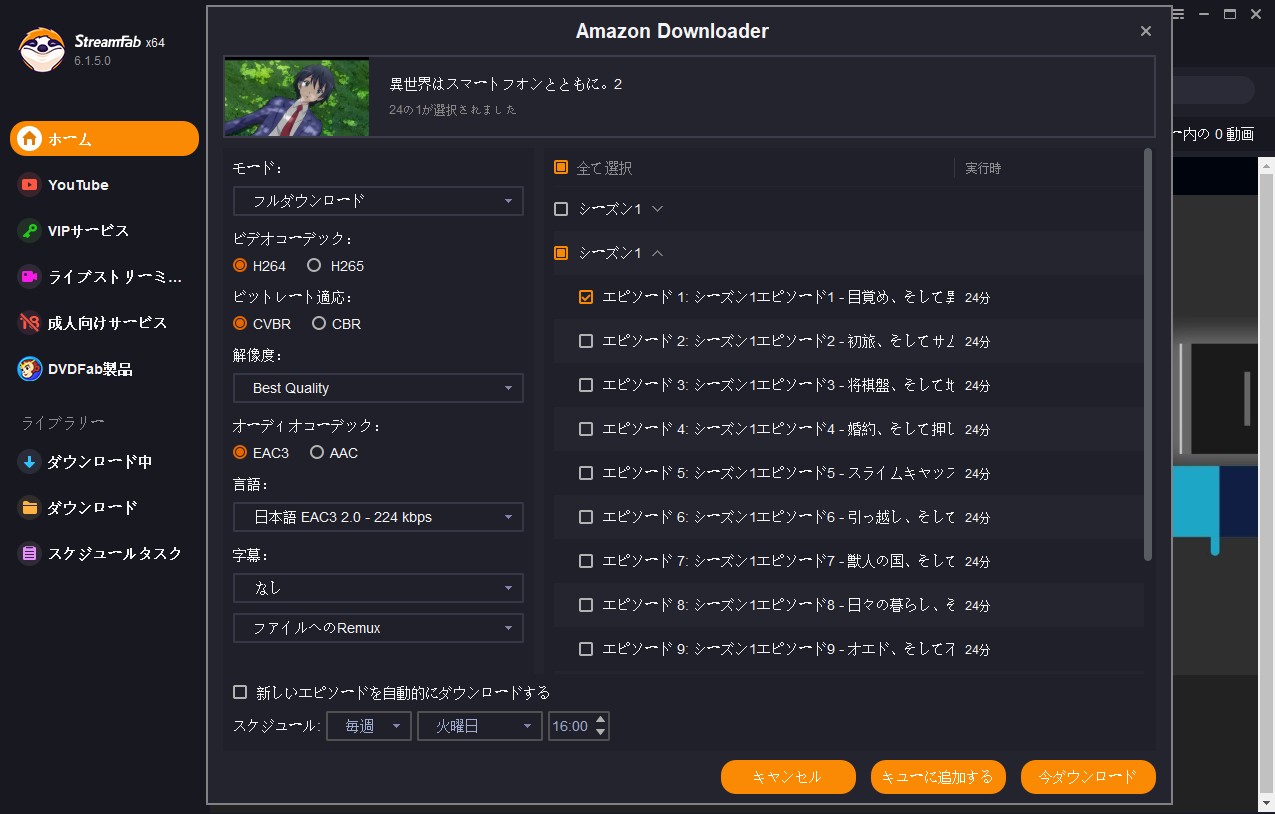
5.「今ダウンロード」ボタンを押すと、Amazon動画のダウンロードが開始されます。左側にある「ダウンロード中」タグで進歩を確認されます。
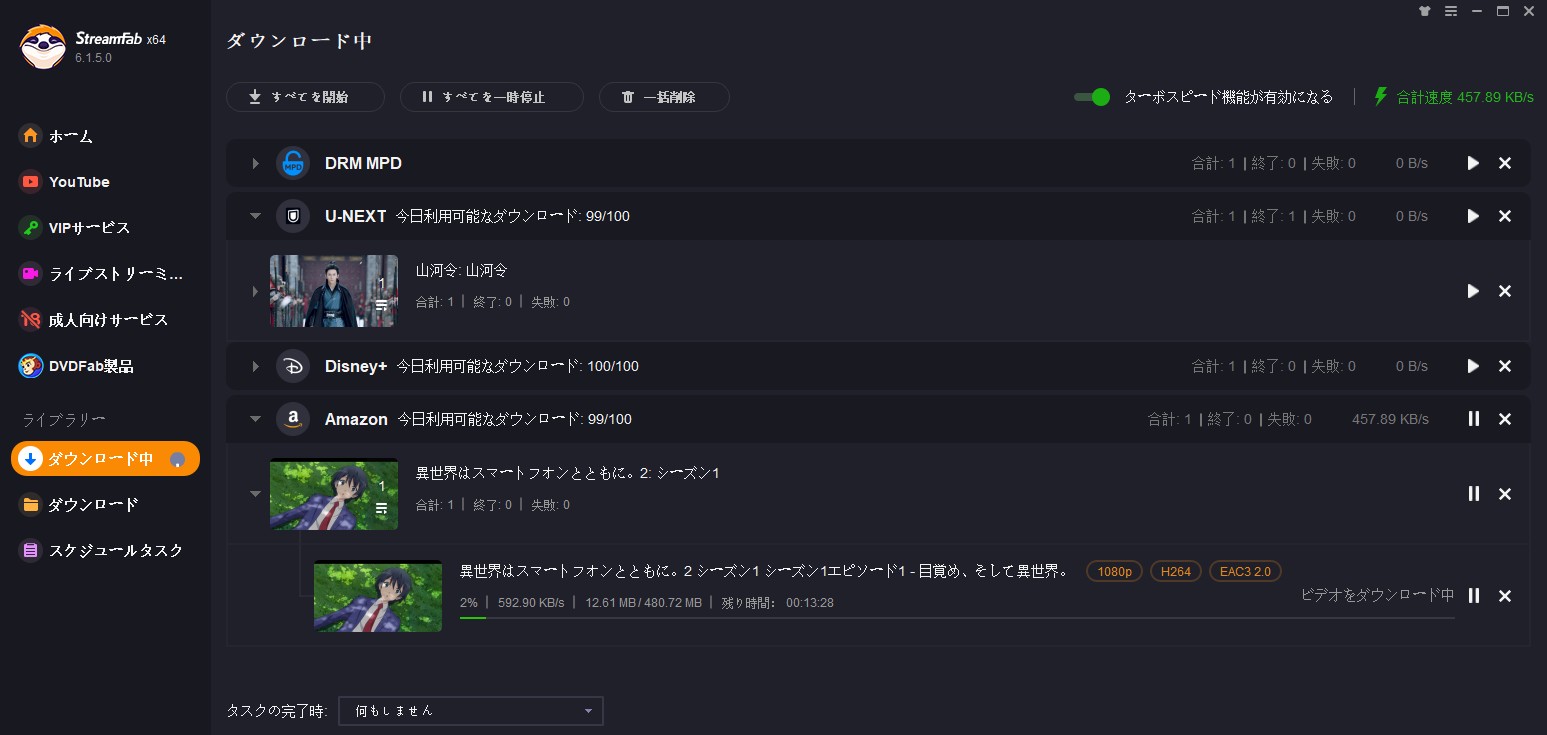
終わったらAmazonプライム・ビデオ動画を保存するフォルダが自動に開きます。
FAQ(よくある質問)
Q. ダウンロードは合法ですか?
A. 個人利用の範囲なら問題ないとされていますが、配布や商用利用は著作権法違反になる可能性があります。
Q. 字幕は日本語も保存できますか?
A. できます。字幕のON/OFFや言語を選択可能でした。
Q. スマホに直接保存できますか?
A. できません。まずPCに保存しておいて、後でスマホに転送するなら可能です。
私の結論とおすすめ
実際に両方を試した上での結論として、おすすめのAmazonダウンローダーは:
- 8倍速でAmazonプライム・ビデオだけを保存したい人 → StreamByteで十分
- 10倍速でAmazonプライム・ビデオだけを保存したい人 → StreamFab一択
私自身は「最初はStreamByteで様子見」→「最終的にはStreamFabに移行」という流れになりました。
この記事では私が実際に試した感想をもとに、StreamByte Amazon 動画ダウンローダーのメリット・デメリット、料金、使い方、そしてStreamFabとの比較を紹介しました。
まだ発展途上のソフトではありますが、「Amazon専用で安く済ませたい」という方にはおすすめできます。私のように高性能を求める方には、StreamFabの方が失敗しにくい選択になると思います。






